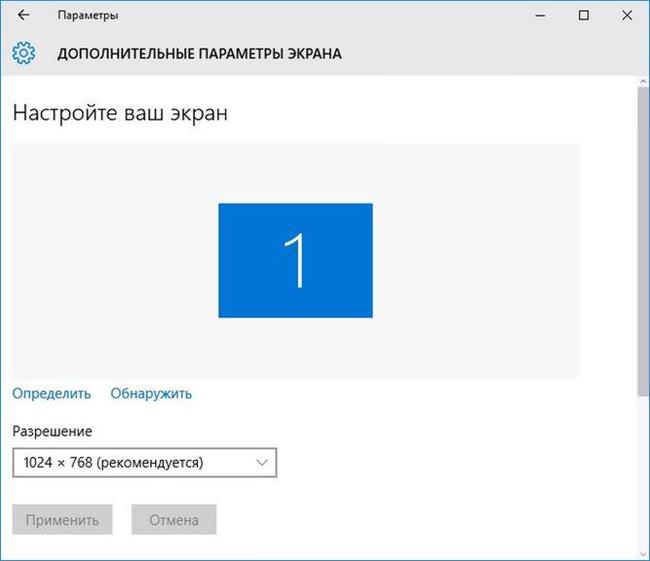Іноді користувачі десятки стикаються з тим, що шрифти починають відображатися в розмитому вигляді. Цьому може сприяти кілька причин, наприклад, нещодавнє масштабування екрану або зміна дозволу. У статті будуть описані способи того, як впорається з цією проблемою.
Однак, спочатку невеликий порада для тих, хто нещодавно зраджував масштаб зображення. Якщо таке відбувалося, то варто перезавантажити комп’ютер. Зробити це варто навіть у тому випадку, якщо після зміни налаштувань користувач багато раз вмикав і вимикав пристрій. Після перезапуску проблема може піти. Відбувається це тому, що в десятці включення/вимикання і перезавантаження це не одне і те ж, такі тонкощі часто пропускаються користувачем, адже раніше все було по-іншому, саме тому рада винесено в початок статті.
Перевіряємо дозвіл екрану
Періодично, користувачі виставляють таке дозволу в параметрах екрана, яке їм хочеться, при цьому вони не завжди замислюються про те, що дозвіл в ОС має бути кратним фізичній, яке може підтримувати монітор. Якщо вони не збігаються, то зображення може розпливатися, двоїтися, або мати ще якісь спотворення. Щоб дізнатися параметри монітора можна ввести його назву і модель в пошукову систему, після чого переглянути результати. Після цього варто виставити дозволу рівне фізичній. Якщо розміри об’єктів на екрані буде здаватися дрібним або великим, то виправити це можна за допомогою масштабування.
Для зміни дозволу можна клацнути по робочому столу ПКМ, після чого слід перейти в параметри екрана. Тут, в додаткових настройках, користувач знайде те, що потрібно.
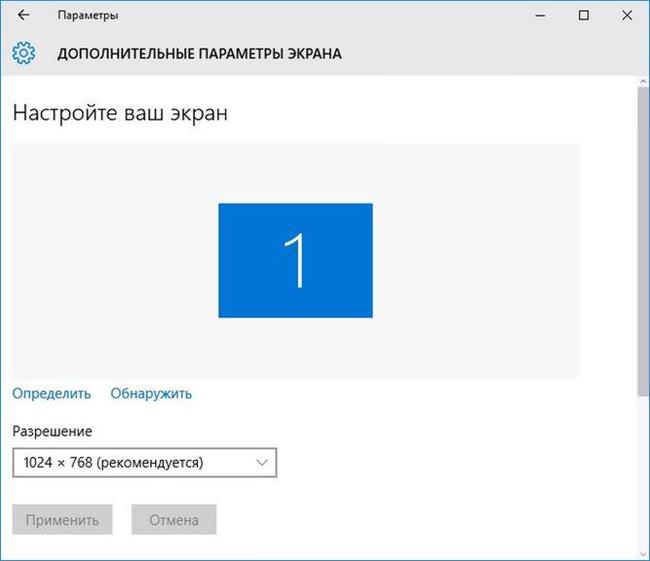
Якщо у користувача кілька моніторів з різними фізичними дозволами, то проблема може бути в цьому. Якщо вони працюють як один екран, то Віндовс поширює розширення на обидва монітора і одному з них воно може не підходити. У цьому випадку буде потрібно проведення додаткових налаштувань.
Як відновити роботу кнопки «Додому» на Айфоне
Налаштування масштабування
Коли збій виникає після зміни масштабу екрану, варто спробувати застосувати деякі налаштування. На початку слід натиснути поєднання клавіш Win+R і ввести dpiscaling. У вікні потрібно натиснути на виділений рядок.
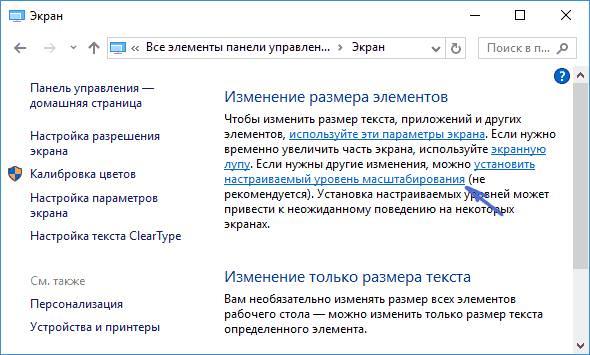
У наступному вікні параметр повинен дорівнювати 100. Якщо він відрізняється, то потрібно змінити його на 100 і перезавантажити ПК.

Виправити розмиття шрифту в додатках
Деякі утиліти можуть працювати некоректно при зміні масштабу. У разі, якщо всі інші шрифти в системі відображаються нормально, а вередують тільки деякі програми може допомогти зміна деяких налаштувань. Для початку, потрібно натиснути на ярлик програми правою кнопкою миші і перейти до її властивостям.
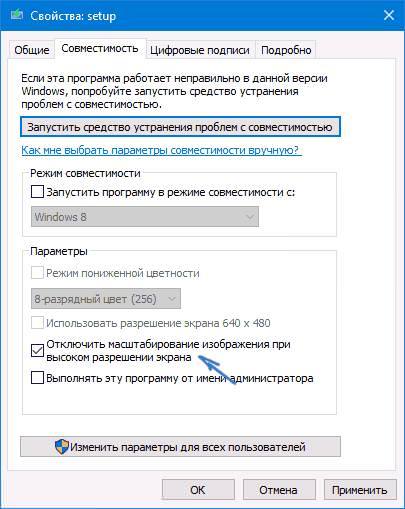
Далі потрібно зайти на другу вкладку і встановити галочку в зазначений пункт. Після цього буде потрібно перезавантажити пристрій і розмиття повинно зникнути. Правда, при цьому може зміниться розмір вікна додатка.
Налаштування ClearType
У разі, якщо попередні поради не допомогли, варто перевірити налаштування згладжування в цьому додатку. В деяких випадках вони можуть працювати некоректно з-за чого і буде виникати проблема. Знайти утиліту можна через пошук.
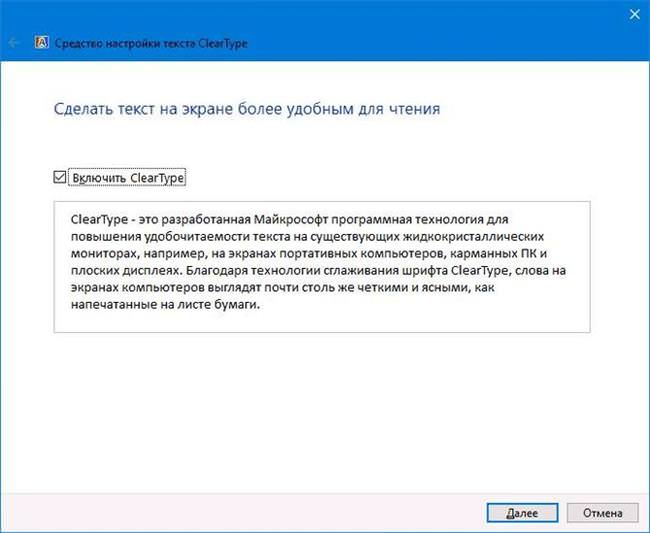
Після її запуску деактивувати програму. Потім потрібно перезапустити пристрій і перевірити, зникла проблема чи ні.
Інші можливості
Є варіант з використанням безкоштовної утиліти, яка сама буде виставляти масштаб і стежити за проблемами. Наприклад, такою є утилітою Windows 10 DPI Blurry Fix.
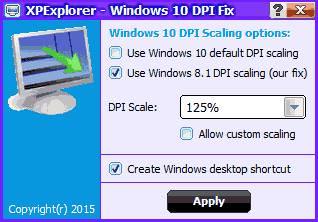
Після її завантаження буде потрібно відзначити галочкою другий пункт і виставити потрібне значення екрану в відсотках, після чого можна користуватися пристроєм як зазвичай.